PowerShell wird mit jeder Windows Version standardmäßig mit installiert. Aber wie kann man ein PowerShell Download oder Update durchführen? PowerShell wurde entwickelt, um die Automatisierung von Verwaltungsaufgaben unter Windows zu erleichtern. Die Windows PowerShell (Versionen 1.0 bis 5.1) ist fest in Windows integriert und basiert auf dem .NET Framework. Im Jahr 2016 erschien Windows PowerShell 5.1, die bis heute die letzte Version der klassischen Windows PowerShell ist.
Microsoft hat die Weiterentwicklung danach in ein plattformunabhängiges Produkt überführt: PowerShell 7 (auch bekannt als PowerShell Core). Diese neuere Generation basiert auf .NET Core/.NET 6+ und läuft nicht nur unter Windows, sondern auch unter Linux und macOS.
Typische Anwendungsfälle von PowerShell umfassen die Automatisierung von Administrationsaufgaben aller Art. Dazu gehören zum Beispiel:
- Verwaltung von Benutzern und Gruppen (lokal, im Active Directory oder Microsoft Entra)
- Installieren, Konfigurieren und Überwachen von Windows-Diensten und -Rollen
- Dateiverwaltung, Registry-Änderungen und andere Systemkonfigurationen
- Auswertung von Logdateien und Systeminformationen
- Automatisierung von Deployments, Backups oder anderen wiederkehrenden Tasks
- Verwaltung von Cloud-Ressourcen (z.B. Microsoft Azure oder Office 365) über entsprechende PowerShell-Module
- Nutzung in DevOps-Pipelines und Skripten, um Aufgaben auf Windows-Servern oder -Clients auszuführen
Welche PowerShell Version ist bei mir installiert?
Um herauszufinden, welche PowerShell-Version auf Ihrem System installiert ist, können Sie die Versionsinformationen in einer laufenden PowerShell-Sitzung abfragen. Microsoft stellt dafür eine automatische Variable namens $PSVersionTable bereit. So gehen Sie vor:
- PowerShell starten: Öffnen Sie entweder die Windows PowerShell oder PowerShell 7 (je nachdem, welche Sie prüfen möchten). Sie können z.B. im Startmenü nach „PowerShell“ suchen. Achten Sie darauf, dass Sie die richtige Version öffnen – Windows PowerShell ist als solche benannt, während die neuere Version meist als „PowerShell 7“ oder einfach „PowerShell“ gekennzeichnet ist.
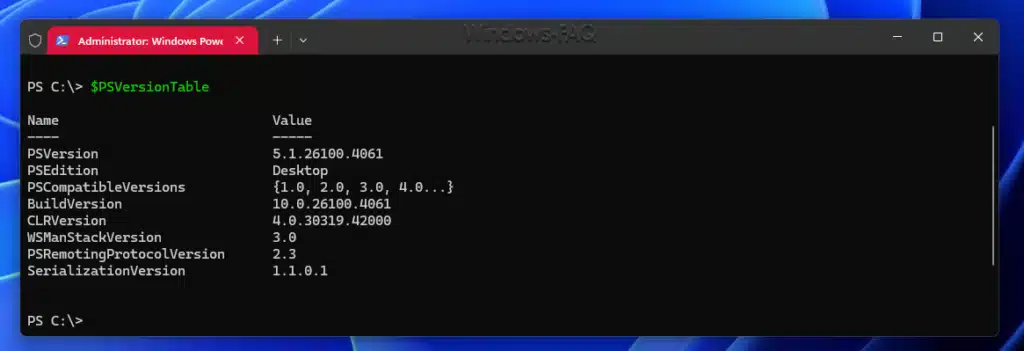
- Versionsbefehl ausführen: Geben Sie in der PowerShell-Konsole den folgenden Befehl ein und drücken Sie Enter:
$PSVersionTableDieser Befehl gibt eine Tabelle mit verschiedenen Informationen zur aktuellen PowerShell-Sitzung aus. - Ergebnis auswerten: In der Ausgabe finden Sie unter anderem einen Eintrag
PSVersion. Dieser zeigt die Version der laufenden PowerShell an. Beispiele:- In Windows PowerShell 5.1 wird
PSVersionetwas wie 5.1.22621.1485 anzeigen. Hier steht die 5.1 für die Hauptversion 5.1 (die nachfolgenden Zahlen sind Build- und Revisionsnummern, die je nach Windows-Stand unterschiedlich sein können). Wesentlich ist, dass die Hauptversion 5.1 ist. - In PowerShell 7 könnte
PSVersionbeispielsweise 7.5.1 anzeigen, was bedeutet, dass PowerShell Version 7.5.1 installiert ist.
NebenPSVersionzeigt$PSVersionTablenoch weitere nützliche Informationen an, z.B.PSEdition(Desktop oder Core) – Desktop entspricht Windows PowerShell 5.1, Core steht für PowerShell 7+ – sowie die .NET Runtime-Version und die unterstützten kompatiblen Versionen. Für eine einfache Versionsprüfung reicht jedoch derPSVersion-Wert.
- In Windows PowerShell 5.1 wird
Alternativ können Sie auch einen kürzeren Befehl verwenden:
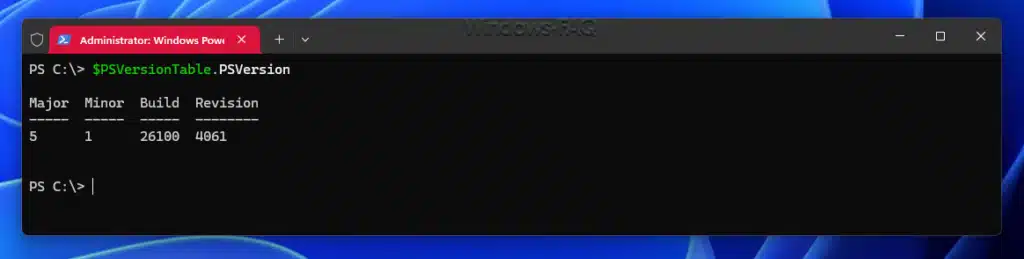
Dieser gibt das Versionsobjekt direkt zurück. Wenn Sie nur die Hauptversionsnummer benötigen, können Sie z.B. $PSVersionTable.PSVersion.Major ausgeben lassen.
Weitere Informationen und Möglichkeiten zeigen wir auch in unserer Anleitung „PowerShell Version abfragen„.
Was ist die aktuellste Powershell-Version?
Die Antwort auf diese Frage hängt davon ab, von welcher PowerShell-Edition die Rede ist. Grundsätzlich bezeichnet „PowerShell“ heute meistens die moderne Core-Edition (also 7 und höher), während die eingebaute Windows PowerShell auf Version 5.1 stehengeblieben ist.
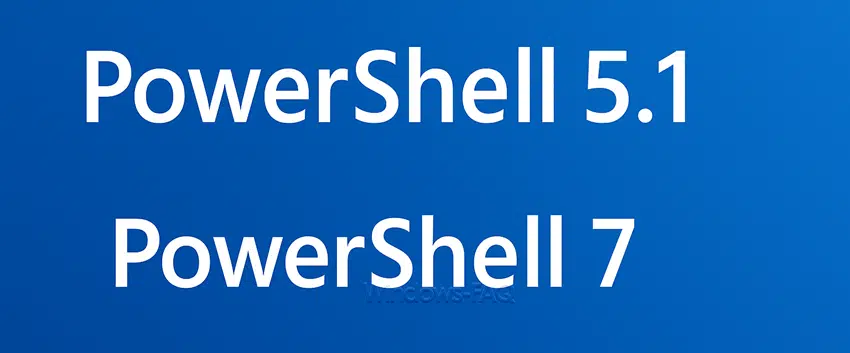
Windows PowerShell 5.1
Die aktuellste und letzte Version der Windows PowerShell ist 5.1. Es wird keine Windows PowerShell 5.2 oder 6.0 geben, da Microsoft den Fokus auf PowerShell 7 gelegt hat. Windows PowerShell 5.1 wurde 2016 veröffentlicht (mit Windows 10 Anniversary Update) und ist Bestandteil von Windows 10, Windows 11 sowie Windows Server 2016/2019/2022 (je nach Serverversion ebenfalls als 5.1). Microsoft liefert für 5.1 nur noch gelegentliche Sicherheitskorrekturen über Windows-Updates aus, aber keine neuen Funktionen. Die genaue Build-Nummer von PowerShell 5.1 kann je nach Windows-Build variieren (z.B. 5.1.19041 auf einem aktuellen Windows 10 oder 5.1.22621 auf Windows 11), doch es handelt sich in allen Fällen um PowerShell Version 5.1.
PowerShell 7+
Die moderne, plattformunabhängige PowerShell-Version entwickelt sich laufend weiter. Derzeit (Stand 2025) ist die neueste verfügbare PowerShell-Version 7.5. Innerhalb der 7.x-Familie veröffentlicht Microsoft sowohl Long-Term Support (LTS) Versionen als auch Zwischenversionen:
- Die aktuelle LTS-Version ist PowerShell 7.4. LTS-Versionen (Long Term Support) werden für einen längeren Zeitraum mit Bug- und Sicherheitsfixes versorgt (in der Regel etwa 3 Jahre Support). PowerShell 7.4 (veröffentlicht Ende 2023) wird voraussichtlich bis 2026 unterstützt.
- Die aktuellste Version insgesamt ist PowerShell 7.5 (veröffentlicht Anfang 2025). Diese enthält die neuesten Features und Verbesserungen, hat aber einen kürzeren Supportzyklus (bis ca. 2026, also etwa 6 Monate nach Erscheinen der nächsten großen Version).
- Zusätzlich gibt es Vorschau-Versionen (z.B. 7.6 Preview), die für Testzwecke gedacht sind, aber in produktiven Umgebungen eher nicht eingesetzt werden sollten.
Als Endanwender können Sie sich merken: PowerShell 7.5.x ist zurzeit die neueste Version, während 7.4.x die langfristig unterstützte stabile Variante ist. Wenn Sie einfach nur „die neueste PowerShell“ installieren wollen, werden Sie im Normalfall die Version 7.5 erhalten (sofern nicht eine LTS-Version explizit bevorzugt wird).
Um die aktuellste Version zu beziehen, stellt Microsoft die Installationspakete auf der offiziellen PowerShell GitHub-Seite bereit. Außerdem kann man mit dem Windows-Paketmanager oder dem Microsoft Store (siehe unten) sehr einfach die neueste Version installieren bzw. aktualisieren. Im nächsten Abschnitt zeigen wir konkret, wie Sie Ihre PowerShell auf den neuesten Stand bringen.
Wie aktualisiere ich Powershell auf die neueste Version?
Die Vorgehensweise zum Aktualisieren von PowerShell hängt davon ab, ob es sich um Windows PowerShell 5.1 oder um PowerShell 7+ handelt. Im Folgenden erläutern wir beide Fälle.
Windows PowerShell 5.1 aktualisieren
Windows PowerShell 5.1 ist, wie erwähnt, Bestandteil des Windows-Betriebssystems. Es gibt kein separates Installationsprogramm, um Windows PowerShell von Version 5.1 auf eine höhere Version zu bringen – sie bleibt auf 5.1. Dennoch sollten Sie sicherstellen, dass Sie alle aktuellen Updates haben, um die neueste Build-Version von PowerShell 5.1 mit allen Sicherheitsupdates zu nutzen. Folgendes sollten Sie tun:
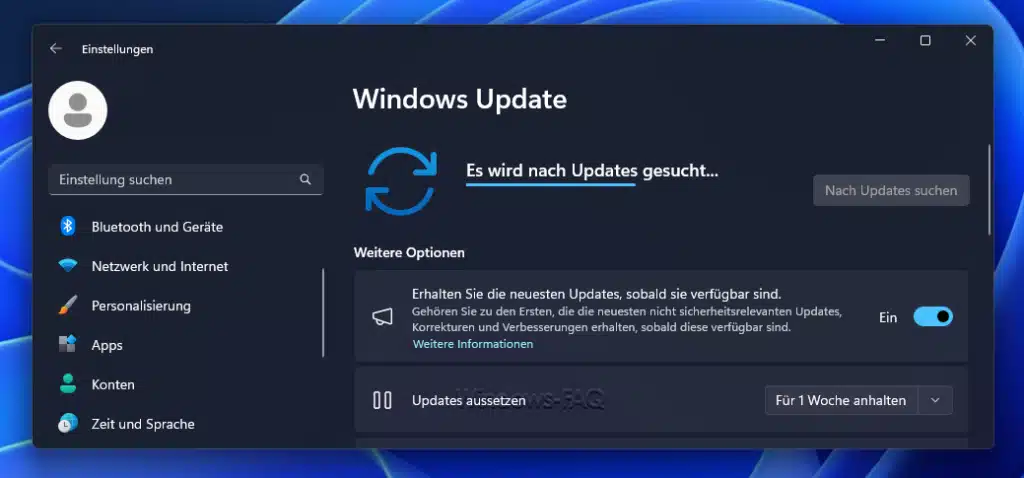
- Windows Update ausführen: Stellen Sie sicher, dass Ihr Windows auf dem aktuellen Stand ist. Öffnen Sie die Einstellungen und navigieren Sie zu Windows Update. Klicken Sie auf „Nach Updates suchen“ und installieren Sie alle verfügbaren Updates. Viele Aktualisierungen des Betriebssystems enthalten auch Verbesserungen und Sicherheits-Patches für die integrierte PowerShell 5.1.
- Windows Management Framework (WMF) für ältere Windows-Versionen: Falls Sie noch ein älteres Windows-Betriebssystem verwenden, auf dem PowerShell 5.1 nicht vorinstalliert ist (z.B. Windows 7, Windows 8.1 oder Windows Server 2012 R2), können Sie PowerShell 5.1 nachträglich über das Windows Management Framework 5.1 installieren. Microsoft bietet das WMF 5.1 als Download-Paket an.
Laden Sie das passende Paket für Ihr Betriebssystem von der Microsoft-Downloadseite herunter (Name des Installers z.B. Win7/Win8.1/Server2012R2 WMF 5.1 Installer) und führen Sie die Installation durch. Nach einem erforderlichen Neustart steht Ihnen PowerShell 5.1 auf dem System zur Verfügung. - Keine neuere Windows PowerShell-Version verfügbar: Es ist wichtig zu betonen, dass es für Windows PowerShell selbst keine neuere Hauptversion als 5.1 gibt. Wenn Sie neue PowerShell-Funktionen möchten, müssen Sie auf PowerShell 7 umsteigen (siehe unten). Windows PowerShell 5.1 bleibt dennoch auf absehbare Zeit Teil von Windows 10/11, um Abwärtskompatibilität für alte Skripte und Tools zu gewährleisten.
PowerShell 7 installieren oder aktualisieren (PowerShell Core)
Anders als die eingebaute Windows PowerShell muss PowerShell 7 manuell installiert bzw. aktualisiert werden. Wenn Sie bereits eine 7.x-Version installiert haben, können Sie sie mit den folgenden Methoden auf die neueste Version bringen. Falls Sie PowerShell 7 noch nicht installiert haben, führen die gleichen Schritte zu einer Neuinstallation der aktuellen Version.
Es gibt verschiedene Wege, PowerShell 7 unter Windows zu installieren oder zu aktualisieren:
Methode 1: Über den Windows Package Manager (Winget) – empfohlen für Windows 10/11
Windows 10 (ab Build 1809) und Windows 11 verfügen über den Paketmanager Winget, mit dem Sie Software per einfachem Befehl installieren und aktualisieren können. Unter bestimmten Umständen kann es vorkommen, dass der Winget Befehl nicht funktioniert bzw. nicht gefunden wird.
Gehen Sie wie folgt vor für das PowerShell Update per WinGet:
- Öffnen Sie ein PowerShell-Fenster oder Windows Terminal mit Administratorrechten. (Klicken Sie z.B. mit rechts auf das Startmenü und wählen Sie „Windows Terminal (Admin)“ aus.)
- Führen Sie den folgenden Befehl aus, um nach PowerShell zu suchen und die verfügbare Version anzuzeigen:
winget search Microsoft.PowerShell

- In der Ergebnisliste sollte ein Eintrag „PowerShell – Microsoft.PowerShell“ erscheinen, typischerweise mit der Versionsnummer (z.B. 7.5.1).
- Um PowerShell zu installieren oder zu aktualisieren, verwenden Sie den
winget install bzw. winget upgrade
Befehl. Wenn PowerShell 7 noch nicht installiert ist, können Sie direkt den Installationsbefehl ausführen. Wenn bereits eine ältere Version installiert ist, können Sieupgradeverwenden. In beiden Fällen wird das neueste Paket installiert:
winget install –id Microsoft.PowerShell -e
stellt sicher, dass genau das Paket „Microsoft.PowerShell“ gewählt wird.

- Winget lädt dann automatisch das neueste PowerShell-Paket herunter und installiert es. Dies erfordert ggf. eine Bestätigung und Administrationsrechte. Warten Sie, bis die Installation abgeschlossen ist.
- Anschließend ist die neue PowerShell-Version verfügbar. Sie können im Startmenü nun einen Eintrag „PowerShell 7“ finden (sofern nicht bereits vorhanden), und in Windows Terminal sollte automatisch ein Profil für die neue PowerShell-Version angelegt sein.
Hinweis: Winget kümmert sich im Hintergrund darum, das richtige Installationspaket (MSI oder MSIX) für Ihr System zu verwenden. Auf den meisten Desktop-Systemen wird das MSI-Paket genutzt, das die neue Version unter
C:\Program Files\PowerShell\7\installiert und ältere 7.x-Versionen ersetzt. Winget kann auch künftig zum Aktualisieren verwendet werden – mit dem Befehlwinget upgrade --id Microsoft.PowerShell -ekönnen Sie jederzeit prüfen, ob eine neuere Version vorliegt und diese installieren.
Methode 2: Manuelles PowerShell Update über Installation (MSI-Paket)
Alternativ können Sie PowerShell 7 von der offiziellen Seite bzw. dem GitHub-Repository herunterladen und manuell installieren:
Besuchen Sie die PowerShell-Releases-Seite auf GitHub. Dort finden Sie die Installationspakete für Windows als .msi-Datei. Laden Sie die passende Datei für Ihr System herunter – für ein aktuelles Windows 64-Bit-System wäre das z.B. PowerShell-7.5.1-win-x64.msi (die Versionsnummer kann höher sein, wenn inzwischen ein neueres Release veröffentlicht wurde).
Starten Sie das heruntergeladene MSI-Installationsprogramm per Doppelklick. Es öffnet sich der PowerShell Setup-Assistent. Wählen Sie die gewünschten Optionen:
Sie können in der Regel alle Voreinstellungen belassen. Standardmäßig wird PowerShell für alle Benutzer installiert und der Pfad C:\Program Files\PowerShell\7\ verwendet.
Sie haben die Option, PowerShell in das Kontextmenü des Explorers zu integrieren (Option „Open PowerShell here“) und festzulegen, ob PowerShell-Remoting (PSRemoting) aktiviert werden soll. Treffen Sie Ihre Auswahl und klicken Sie auf „Weiter“.
Führen Sie die Installation zu Ende. Nach Abschluss finden Sie im Startmenü den Eintrag „PowerShell 7 (x64)“ oder ähnlich. Bestehende ältere PowerShell-7-Versionen werden durch die Installation automatisch ersetzt (eine In-place-Aktualisierung). Ihre Windows PowerShell 5.1 bleibt davon unberührt, da PowerShell 7 parallel installiert wird.
Öffnen Sie nun die neue PowerShell 7, um zu bestätigen, dass die Version aktuell ist. (Wie Sie die Version anzeigen, erklären wir im nächsten Abschnitt.)
Methode 3: PowerShell Update per Microsoft Store
Microsoft stellt PowerShell 7 auch über den Microsoft Store bereit. Unter Windows 10/11 können Sie den Store öffnen und nach „PowerShell“ suchen. Die offizielle PowerShell-App von Microsoft können Sie dort installieren. Vorteil dieser Methode ist, dass Updates automatisch über den Store eingespielt werden, sobald eine neue Version verfügbar ist – Sie müssen sich also nicht manuell darum kümmern.
Beachten Sie aber, dass die Store-Version ggf. bestimmten Richtlinien Ihrer Organisation unterliegen kann (in verwalteten Unternehmensumgebungen ist der Store oft deaktiviert). Für den privaten Gebrauch ist es jedoch ein bequemer Weg. Die Funktionalität der Store-Version von PowerShell 7 ist identisch mit der MSI-Version.
Unterschiede zwischen Windows Powershell 5.1 und Powershell 7 (Core)
Bevor wir uns den Installations- und Update-Schritten widmen, lohnt ein Blick auf die wichtigsten Unterschiede zwischen Windows PowerShell 5.1 und PowerShell 7+ (Core):
- Plattformunterstützung: Windows PowerShell 5.1 läuft ausschließlich auf Windows und ist dort standardmäßig vorhanden. PowerShell 7 hingegen ist plattformübergreifend – es kann auf Windows, Linux und macOS installiert werden.
- Technische Grundlage: PowerShell 5.1 basiert auf dem .NET Framework (Version 4.x), während PowerShell 7 auf dem modernen .NET (Core) basiert. Dadurch ist PowerShell 7 modularer und performanter.
- Weiterentwicklung und Support: Windows PowerShell 5.1 wird von Microsoft nicht mehr mit neuen Features versorgt – sie erhält nur noch Sicherheitsupdates im Rahmen von Windows-Updates. PowerShell 7 wird aktiv weiterentwickelt. Es erscheinen regelmäßig neue Versionen (inklusive Long-Term Support (LTS) Versionen für Unternehmenskunden), die Fehlerbehebungen, Leistungsverbesserungen und neue Funktionen mitbringen.
- Kompatibilität: Bestehende Skripte für PowerShell 5.1 laufen in vielen Fällen unverändert auch unter PowerShell 7. Allerdings gibt es Ausnahmen, insbesondere wenn Skripte oder Module spezifische Windows-APIs oder -Bibliotheken nutzen, die in .NET Core nicht vorhanden sind. In solchen Fällen kann es nötig sein, Skripte anzupassen oder vorerst bei Windows PowerShell zu bleiben. Grundsätzlich lassen sich aber beide Versionen parallel auf demselben System betreiben, sodass ein schrittweiser Umstieg möglich ist.
- Funktionen und Module: PowerShell 7 bietet einige neue Funktionen, wie z.B. parallele Pipeline-Verarbeitung (
ForEach-Object -Parallel), neue Operatoren und Cmdlets, sowie eine verbesserte Fehlerbehandlung mitTry/Catch/Finally. Viele Module von Microsoft (z.B. Azure, Exchange, etc.) unterstützen inzwischen PowerShell 7 oder wurden als kompatible Versionen bereitgestellt. Manche älteren Module (insbesondere GUI-lastige oder sehr Windows-spezifische) funktionieren jedoch nur in Windows PowerShell 5.1. - Open Source: Ein weiterer Unterschied liegt darin, dass PowerShell 7 Open Source ist und auf GitHub entwickelt wird. Dadurch profitieren Nutzer von einer stärkeren Community-Beteiligung und schnelleren Updates außerhalb des typischen Windows-Release-Zyklus.
Fazit
In diesem Artikel haben wir Ihnen gezeigt, wie Sie ein manuellen PowerShell Download oder ein PowerShell Update durchführen können. Die Möglichkeiten sind recht vielfältig. Freunde vom WinGet Befehl werden sicherlich die Möglichkeiten nutzen, aber Sie können auch per direkten Download ein Update auf die neueste PowerShell Version durchführen.

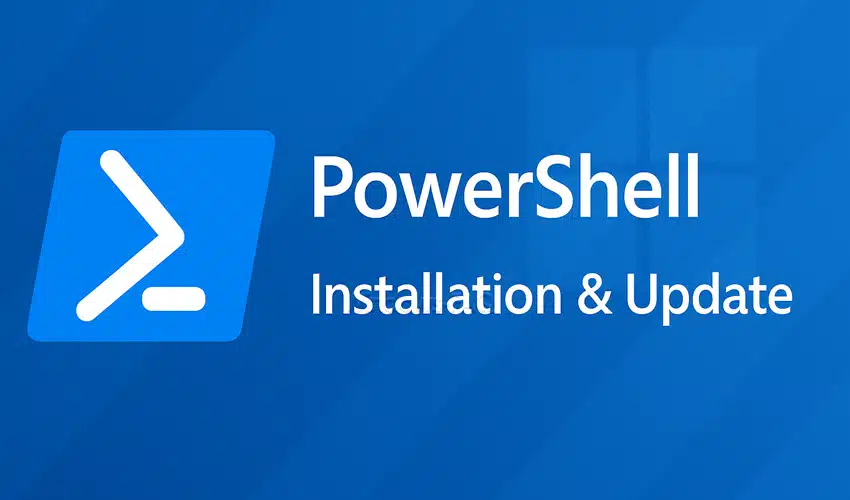







Bei mir WIndows 11 mit Powershell 5.1 funktioniert der Install nur ohne „–id“
winget install Microsoft.PowerShell -e